Mobilné prehliadanie je zmiešané. Získate niekoľko stránok, ktoré ponúkajú mobilnú verziu bez možnosti dostať sa na skutočnú domovskú stránku, stránky zamerané na počítače, ktoré skrývajú funkcie kontextové okná, ktoré narúšajú mobilné prostredie, reklamy všade a žiadny skutočný spôsob, ako zistiť, čo získate, kým neprejdete na webovú stránku telefón. Toto je predtým, ako zoberiete do úvahy spôsob, akým sa váš prehliadač bude správať, keď bude čeliť rôznym webovým technológiám a jazykom, čo je jeho jedinečný zážitok.
Google dal jasne najavo, že je potrebné zamerať sa na mobilné zážitky, ale stále existujú niektoré základné veci, ktoré musí prehliadač urobiť, aby bolo možné túto skúsenosť zvládnuť. S ohľadom na to sme zostavili rýchly zoznam jednoduchých vecí, ktoré môžete urobiť, aby ste sa pri prehliadaní na svojom mobilnom zariadení udržali pri zdravom rozume.
ČÍTAJTE VIAC: Tipy a triky pre prehliadač Android
Nakonfigurujte predvolené nastavenia
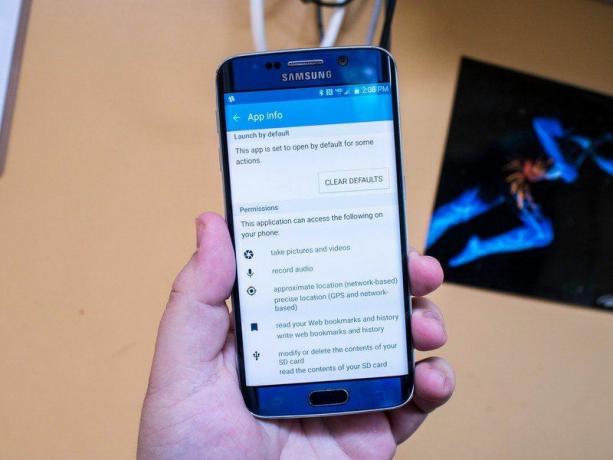
Každý telefón s Androidom sa dodáva s povoleným „predvoleným“ prehliadačom a tento predvolený je nastavený tak, aby bol prehliadačom, ktorý otvára všetky odkazy, ktoré sa dostanú do vášho zariadenia. Ak ste sa z akéhokoľvek dôvodu rozhodli nainštalovať alternatívny prehliadač, zobrazila sa vám výzva, aby ste si na otvorenie odkazu vybrali medzi prehliadačmi, ktoré máte nainštalované vo svojom zariadení. Táto výzva vám umožňuje vybrať aplikáciu raz alebo zakaždým, a ak si vyberiete druhú možnosť, nastavili ste túto možnosť ako svoj nový predvolený prehliadač.
Stáva sa to v každom prehliadači Android, ale nezabudnite, že to môžete upraviť v nastaveniach. Prejdite do sekcie aplikácií, nájdite prehliadač, ktorý je momentálne nastavený ako predvolený, môžete ho vymazať a vrátiť sa k výberu ľubovoľného prehliadača. Je to jednoduché, ale je to veľký rozdiel pri výbere nového prehliadača alebo pri zámernom spustení zariadenia s viacerými prehliadačmi.
Nájsť na stránke

Podobne ako v prehliadači na počítači môžete vyhľadávať konkrétne slová na ľubovoľnej stránke v každom mobilnom prehliadači. To je obzvlášť užitočné, ak niečo skúmate na cestách alebo ste uprostred receptu na niečo a stránka sa vám bez okolkov obnovuje. Volá sa „Nájsť na stránke“ a takmer vždy je zastrčená vo všeobecnej ponuke vášho prehliadača.
Táto funkcia funguje presne tak, ako by ste očakávali, ak ste niekedy využili túto funkciu v inom prehliadači, ale pre nezasvätených je určená na preskočte na prvý výskyt slova, ktoré hľadáte, a nechajte vás posúvať sa po stránke z jedného prípadu na druhý, kým nenájdete to, čo hľadáte. Táto funkcia nie je obmedzená na jedno slovo a funguje lepšie pri vyhľadávaní, ak máte frázu, ale ak sú slová na stránke v skutočnosti súčasťou obrázka, zistíte, že táto funkcia vôbec nefunguje.
Súkromné prehliadanie je váš priateľ
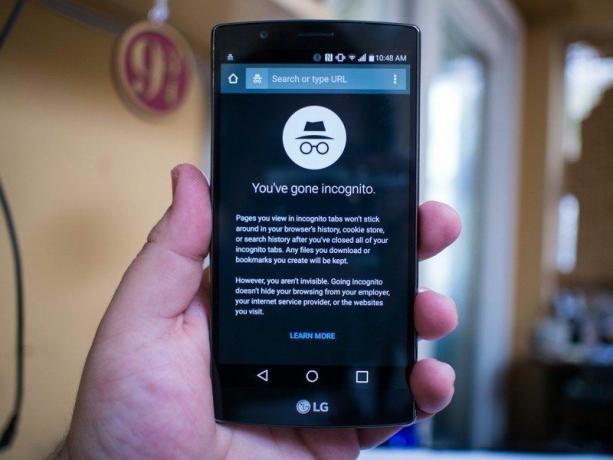
Google to nazýva „režim inkognito“ a občas ho uvidíte ako „porno režim“, no najbežnejším názvom tejto šikovnej funkcie je „súkromný režim“. Bez ohľadu na názov je funkcia rovnaká. Súkromný režim zakáže sledovacie súbory cookie, protokolovanie histórie atď. takže môžete prehliadať bez akéhokoľvek záznamu aktivity. Táto funkcia je obzvlášť užitočná, ak máte priateľa, ktorý potrebuje na chvíľu použiť váš prehliadač, alebo ak sa pokúšate získať prístup k webovú službu z viacerých prihlásení, ale skutočne akýkoľvek druh prehliadania, ktorý nechcete sledovať a zaznamenávať, je najlepšie vykonať v súkromnom režime.
Umiestnenie súkromného režimu sa v jednotlivých prehliadačoch líši, no takmer vždy je veľmi jasne označené. Niekedy sa zobrazí ikona, napríklad klobúk a okuliare Google, a zvyčajne je viditeľný rozdiel vo farebnej schéme tohto režimu. Môžete tiež nájsť prehliadače, v ktorých sú predvolené funkcie podobné súkromnému režimu, napríklad Ghostery Browser.
Vedieť, kedy použiť Vyžiadať stránku pre stolné počítače

Web je plný neúspešných pokusov o responzívny dizajn, nepohodlných mobilných verzií webových stránok, ktoré sú v podstate staré Webové doplnky pre iOS a plné verzie webových stránok pre stolné počítače, ktoré ochromia váš mobilný prehliadač hneď po zobrazení stránky zaťaženie. Neexistuje jednoduchý spôsob, ako zistiť, ktorá je ktorá, ak ste tieto stránky nikdy predtým nenavštívili, takže pokusy a omyly sa stávajú na dennom poriadku. Jeden z najjednoduchších spôsobov, ako sa poobzerať a zistiť, na ktorej verzii webovej stránky sa práve nachádzate najlepšie pre vaše potreby je tlačidlo Request Desktop Site, ale pri používaní musíte byť opatrní to.
Väčšina mobilných prehliadačov oznámi serveru, ktorý ponúka webovú stránku, na ktorú sa pokúšate dostať, že používate mobilné zariadenie, a odpovie tento server sa pokúsi ponúknuť mobilnú verziu webovej stránky, ktorú uvidíte, keď sa objaví "m." pred adresou URL, ktorú ste práve zadali v. Request Desktop Site v mnohých prípadoch požiada server, aby vám poskytol plnú verziu webovej stránky namiesto mobilnej verzie a odpoveď zo servera je do určitej miery zasiahnutá alebo chýba. Stránky s mobilnou verziou vám zvyčajne na požiadanie poskytnú plnú verziu, ale dostanete všetko ostatné, čo príde s plnohodnotným zážitkom, čo občas znamená automatické prehrávanie videa a obrovské bannerové reklamy, ktoré vás rýchlo preplnia prehliadač.
Neexistuje žiadny absolútny spôsob, ako sa takýmto veciam vyhnúť, ale najjednoduchší spôsob, ako sa uistiť, že to nie je častá frustrácia, je používať lokalitu Request Desktop iba na stránkach, o ktorých viete, že sú väčšinou vhodné pre mobilné zariadenia. Toto rozhodnutie môžete zvyčajne vykonať pomocou stránky v prehliadači na počítači. Nie je to jednoduché ani pohodlné riešenie, ale môže zabrániť tomu, aby váš mobilný prehliadač nečakane zlyhal a nezobral so sebou všetky ostatné karty.
Buďte opatrní pri ukladaní hesiel
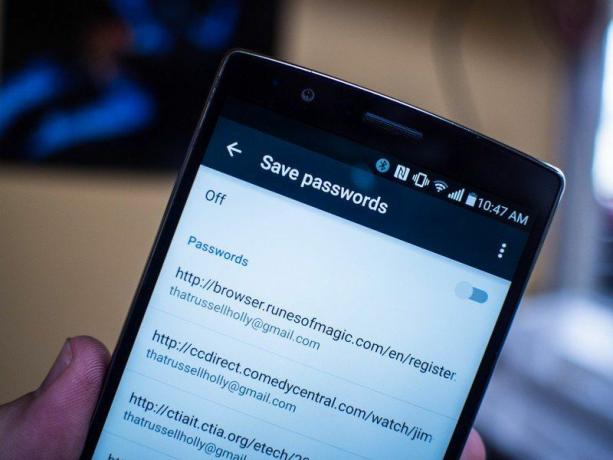
Mnoho prehliadačov ponúka možnosť ukladať si heslá, aby ste sa mohli bez problémov prihlásiť na stránky, na ktorých ste už boli, čím sa vyhnete nepríjemnému šťuchnutiu pri zadávaní hesla, keď sa ponáhľate. Táto funkcia je často spojená so synchronizáciou pracovnej plochy, vďaka čomu sa môžete jednoducho prihlásiť k niečomu, čo ste na pracovnej ploche predtým navštívili. Aj keď je to pohodlné, prehliadač nemá žiadny spôsob, ako zistiť, že ste to vy, kto drží váš telefón, a pustí kohokoľvek na akúkoľvek webovú stránku, pre ktorú ste si uložili svoje prihlasovacie údaje. Vo všeobecnosti ide o nebezpečné správanie a existujú oveľa lepšie spôsoby riešenia tejto situácie.
Tu je viacero možností. Môžete sa prihlásiť do dvojfaktorovej autentifikácie všade tam, kde je to možné, a udržať sa v bezpečí tým, že spolu s heslom zadáte bezpečnostný kód. Spoliehanie sa na správcov hesiel tretích strán, ako je LastPass, je ďalšou skvelou možnosťou, pretože to vytvára druhú vrstvu zabezpečenia pre čokoľvek, čo v službe uložíte. Ak vaše zariadenie ponúka spôsob fyzického zabezpečenia, napríklad snímač odtlačkov prstov na Galaxy S6, môžete ho použiť aj na uchovanie svojich hesiel v bezpečí. Pokiaľ nechcete nechať prehliadač automaticky poskytovať vaše heslá, vaše účty sú výrazne bezpečnejšie.
